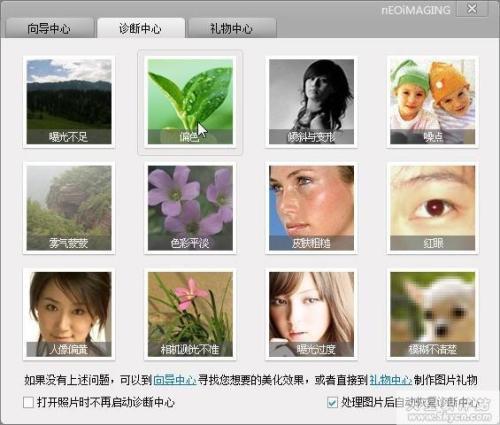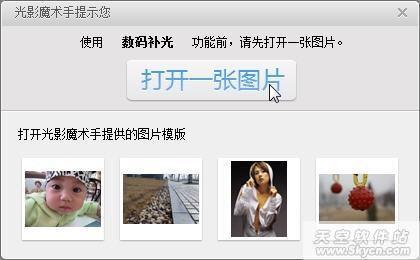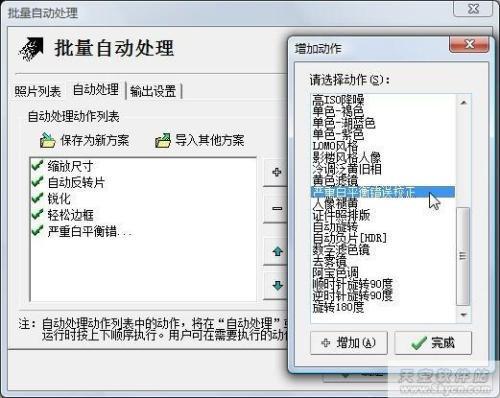一、批量从DC导入照片
修复照片的前提是将照片导入到电脑中,我们只要先把数码相机用其配套的连线(一般是USB线)连接到电脑上,再启动光影魔术手,选择“文件”→“获取图片”→“从数码相机或读卡器”命令(如图1),然后在打开的窗口中顺着向导操作即可。
图1 导入数码相机照片
小提示
大家也可以直接在“资源管理器”中直接把数码相机生成的移动盘上的照片文件拷贝到硬盘上,但这对于菜鸟来说,可能有一定的难度。
二、用好诊断中心
新版的光影魔术手提供了一个“诊断中心”的功能(如图2),已将常见的照片修复功能罗列其中,方便操作。我们只要单击相应的修复功能,再打开照片操作即可(如图3),完成后会返回到向导窗口继续操作。
图2 使用诊断中心
图3 打开照片操作
三、让CCD坏点起死回生
发现自己购买的DC存在CCD坏点,无疑是非常大的遗憾。虽说对于几百万像素的数码相机,一两个坏点影响不大,但对于追求完美的“色友”来说,却足以令人焦虑。在某些高档DC中,CCD坏点可以通过CCD格式化功能进行标记并加以屏蔽。但是对于一些中低档的相机,我们只有借助于光影魔术手死点修补功能来修复了,它利用的主要原理是通过分析死点周围的内容,然后智能填写死点位置的图像内容。
小知识 什么是CCD坏点
所谓CCD坏点,是指数码相机的成像元件CCD中某个感光单元损坏,造成该点无法成像(感光),从而导致每张照片的固定位置出现全白或全黑的斑点。
首先我们要利用光影魔术手分析照片坏点所在的位置。在未取下镜头盖的情况下拍摄一张全黑的照片样张,如果CCD上有死点的话,那么在这样全黑的照片上就很容易被发现。需要注意的是:拍摄死点样片时,ISO应该设置到最低,快门速度应该比二分之一秒更快。这样照片上噪点较少,不会影响死点分析。
运行光影魔术手,并打开需要进行修复的照片,之后单击“工具”→“CCD死点修补”→“CCD死点修补”,弹出“死点修补”工具。接着单击“设置死点样片”按钮,然后调出我们刚行生成的全黑样片,这时软件会立即分析出样片中存在的坏点数量和位置。最后单击“开始修补”按钮,光影魔术手就开始根据坏点周围的像素分布,对死点的内容进行插值计算,使坏点图像得到修补(如图4)。
图4 使用死点修补工具
四、实用的数码修复功能
除此之外,还有很多比较实用的数码修复功能:比如“高ISO去噪”可以去除数码相机高ISO设置时照片中的红绿噪点,并且不影响照片锐度;“红饱和衰减”针对CCD对红色分辨率差的弱点设计,有效修补红色溢出的照片(如没有红色细节的红花);“一指键白平衡”修正数码照片的色彩偏差,还原自然色彩,可以手工微调;“自动白平衡”智能校正白平衡不准确的照片色调;“严重白平衡错误校正”对于偏色严重的照片纠正有特效,色彩溢出也可追补;“夜景抑噪”对夜景、大面积暗部的相片进行抑噪处理,去噪效果显著,且不影响锐度……
五、使用批量修复功能
如果我们要修复的照片太多,则可以使用批量处理功能。选择“文件”→“批处理”命令,可以打开如图5所示的窗口。我们单击“目录”按钮,然后选择欲转换的图片所在文件夹,即可将其中的图片添加到转换列表中。单击“自动处理”标签,在其中我们可以添加/设置特殊的修复效果(如图5,比如“严重白平衡错误校正”),也可以单击右侧的相应按钮,在打开窗口中设置好相应修复效果的参数值。
图5 添加相应处理动作/效果
之后再单击“输出设置”标签,在其中可以设置输出文件格式、输出文件夹和文件名规则,这些都非常简单。最后,只要单击“确定”按钮即可开始批量修复操作。
现在越来越多的人拥有了数码相机,并喜爱上了数码摄影。但目前对于大多数人而言,往往由于数码相机设备条件或使用者的水平所限,仅仅通过数码相机还未能随心所欲地实现各种完美的效果。不用担心,有了光影魔术手的帮助,我们可以很容易地修复照片。使我们每个人既可以成为“摄影大师”,也可以成为“照片修补大师”。
 电脑知识网
电脑知识网